来源:www.uzhushou.cn 时间:2021-11-21 13:15
电脑的风扇转速大小可以为电脑的散热带来不同的效果,如果感觉自己电脑散热太快或者太慢,都可以通过bios调节风扇的转速,那么bios如何设置风扇转速呢?下面u助手u盘启动盘为大家介绍bios设置风扇转速的操作教程。
bios设置风扇转速操作方法:
1、进入bios中,找到pc health status,进入计算机健康状态调节页面,然后找到“cpufan1 mode setting”并将光标移动到该处,按回车,在弹出的小窗口中移动“↑↓”键选中“speed cruise mode”(按转速调节)并按回车,如图:
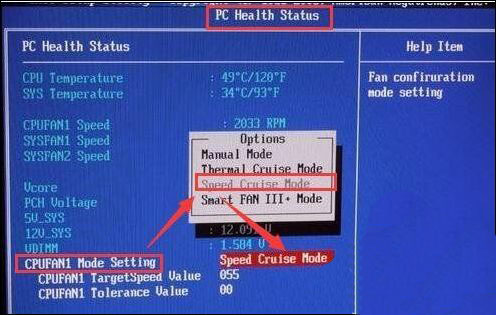
2、我们用转速来调节,默认情况下cpufan1 targetspeed value(目标转速)是55,cpufan1 tolerance value(线性变化速率)是3,这时风扇转速是2083RPM,风扇转速偏大,如图:
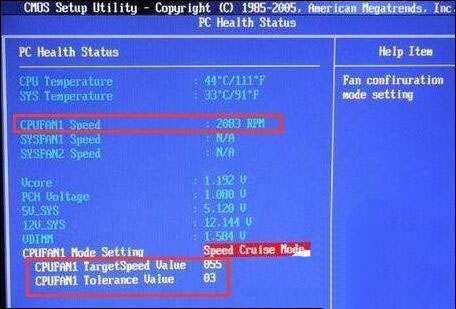
3、我们进行手动调节,将cpufan1 targetspeed value调节为255,然后按f10保存,之后重启,重新进入bios中查看风扇转速,此时风扇转速变为1048RPM,风扇转速就变小了,如图:
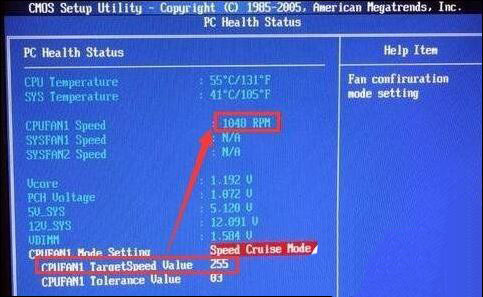
bios设置风扇转速逇操作步骤就为小伙伴们详细介绍到这边了,如果用户们使用电脑的时候想要设置风扇转速,可以根据上述方法步骤进行设置哦,希望本篇教程能够帮到大家,更多精彩教程请关注u助手官方网站。
责任编辑:u助手:http://www.uzhushou.cn